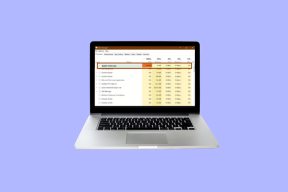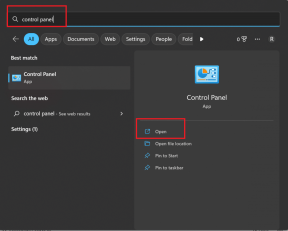Raziskovanje funkcij grafikonov in risb v Google Dokumentih
Miscellanea / / February 10, 2022
Google je bil tam, ko je val računalništva v oblaku začel pridobivati zagon. Recimo, da ga je začel Google sam. Ena največjih težav pri računalništva v oblaku je bila, da niste imeli ničesar, kar bi lahko tekmo z Microsoft Officeom. Pravzaprav še ni nobenega... toda Google Dokumenti so verjetno najboljša spletna alternativa, ki si jo lahko ogledate.
The grafikoni in Risanje funkcije so tiste, ki so se povečale. The Diagrami in orodja za risanje imajo svoje urejevalnike in so več kot priročni za vsakodnevna opravila z dokumenti.
Grafikoni v Google Dokumentih
Urejevalnik grafikonov je morda eno najbogatejših orodij, ki jih lahko najdete v Google Dokumentih. Možnosti lahko zelo izboljšajo vaše preglednice, če uporabljate pravo vrsto grafikona, ki jih Google ponuja kar nekaj. Tukaj je pregled.
1. Ustvarjanje prvega grafikona je preprosto: vnesite podatke v preglednico in izberite obseg celic. Nato izberite Vstavi > Grafikon iz menija orodne vrstice. Nato lahko svoj grafikon prilagodite z želenimi vizualizacijami.
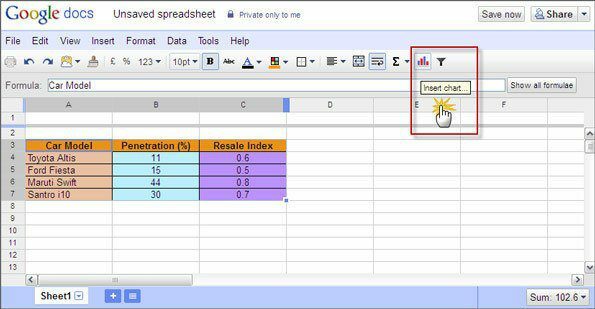
2. Ko gre za videz, imate veliko izbire. Široke kategorije so – črta, območje, stolpec, vrstica, razpršeno, torta, zemljevidi, trend in še nekaj, kot so organizacijski grafikoni, tabelarni grafikoni, merilniki itd. Vsak od teh ima pod seboj še nekaj stilov. Nove vrste grafikonov, kot so kombinirani grafikoni, svečniki in grafikoni drevesnih kart, bi morali pokrivati vse statistične potrebe. Orodje za grafikone priporoča uporabo prave vrste grafikona.

3. Svoj grafikon in osi lahko označite, spremenite postavitev in celoten grafikon oblikujete s pravimi barvami. Izbira prave vrste grafikona glede na podatke in stilizirana oblika vam lahko zagotovita profesionalni videz, ki ga lahko pričakujete od nečesa tako zmogljivega, kot je Excel.
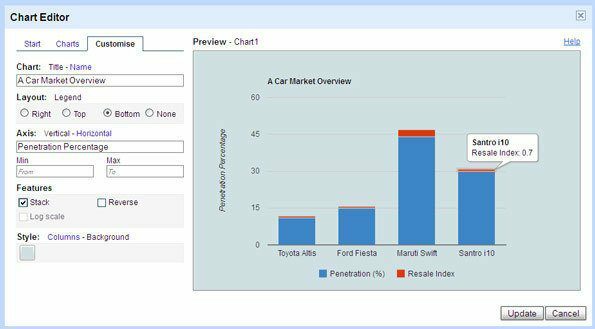
4. Grafikon lahko povlečete in postavite kamor koli v preglednico. Povlecite ročice, da spremenite velikost grafikona v dokumentu.
5. Opazna značilnost je, da so grafikoni v živo – ko spreminjate podatke v celicah, se graf tudi posodablja. Za uporabo v katerem koli drugem dokumentu pa ga morate znova kopirati in prilepiti prek spletnega odložišča, če se kateri koli podatek spremeni.
Risbe v Google Dokumentih
Do orodja Risbe lahko dostopate iz programov Dokument, Predstavitev in Preglednice ali pa kliknete na samostojno orodje pod Ustvari novo meni. Ogledali si bomo samostojni urejevalnik risb, saj nam omogoča lažje sodelovanje in skupno rabo (in tudi klepetanje) naših risb z drugimi.
Tukaj je, kaj več lahko storite v orodju za risanje:
1. Za ustvarjanje osnovnih risb uporabite črte, puščice, črke, zaprte zanke in črte (polilinije), loke, oblike in besedilo.

2. Uporabite URL za vstavljanje slike ali nalaganje slik neposredno z namizja. Slike lahko vnesete tudi prek Googlovega iskanja slik ali iz svojega Album Picasa.

3. Za natančno razporeditev slik na platnu lahko uporabite mreže in smernice. Celoten meni kontrolnikov vam omogoča več nadzora, če želite izbrati in manipulirati z več slikami na istem platnu.
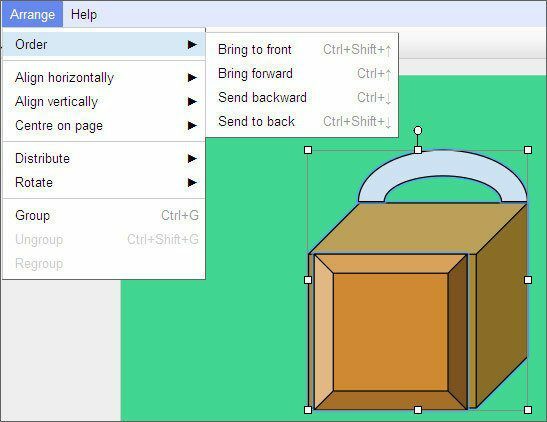
4. S spletnim odložiščem lahko vstavite risbe v druge Googlove dokumente, preglednice ali predstavitve in jih znova uredite v vrstici.
5. Lahko delite in sodelovati v realnem času z drugimi na istem dokumentu. Spletni klepet je kot Googlova aplikacija tudi odlična pomoč pri sodelovanju, ko gre za delo z ekipami.
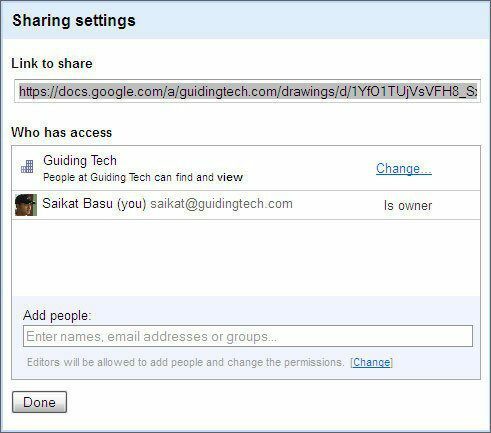
Končno lahko objavite ali prenesete svoje slike (kot datoteke PNG, JPG, PDF in SVG)... ali jih ponovno uporabite v drugih dokumentih.
Ti dve orodji bi vas morali pomiriti, da lahko Google Dokumenti priskočijo na pomoč, ko so nekatera 'okna' zaprta za vas. 🙂
Nazadnje posodobljeno 2. februarja 2022
Zgornji članek lahko vsebuje pridružene povezave, ki pomagajo podpirati Guiding Tech. Vendar to ne vpliva na našo uredniško integriteto. Vsebina ostaja nepristranska in pristna.